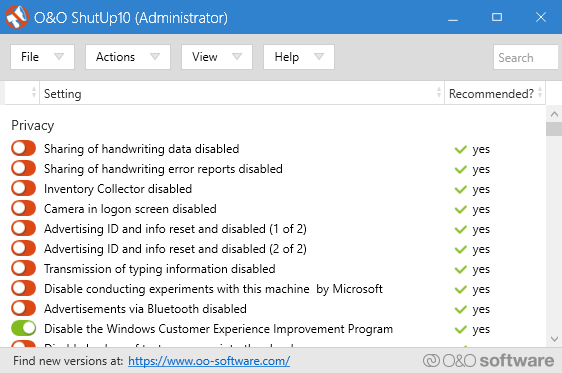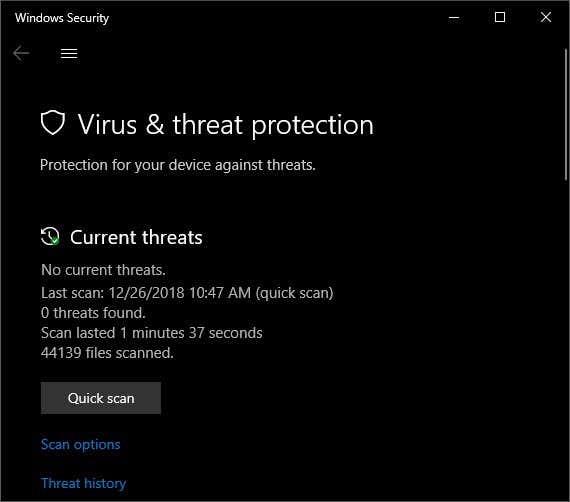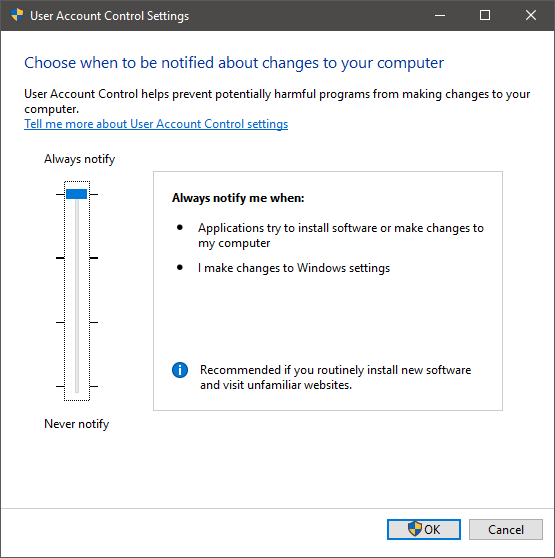Windows 10 representa tres décadas de desarrollo y, como sistema operativo, ya está bastante pulido. Sin embargo, eso no significa que cuando inicie una copia nueva de este sistema operativo, sea perfecto en todos los sentidos.
Windows 10 todavía necesita algunos ajustes para ofrecer realmente un buen nivel de seguridad . Además de esto, Windows 10 ahora también es un servicio en la nube, lo que significa que Microsoft ahora también quiere recopilar y vender su información.
A menos que haga algo al respecto, estará enviando montones de información privada a Redmond. Dependiendo de su nivel personal de comodidad, eso podría ser un problema importante de seguridad y privacidad. Lo que nos lleva a nuestro primer consejo.
Use una herramienta de privacidad de Windows 10
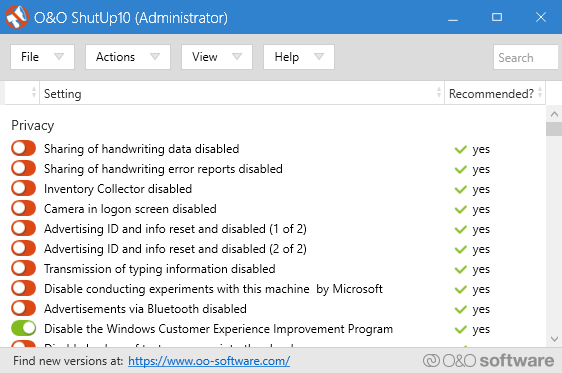
Microsoft no ha facilitado la desactivación de algunas de sus funciones de recopilación de información. Hay mucho para jugar en la configuración de privacidad, pero la mayoría de los usuarios ni siquiera conocen las diferentes formas en que Windows 10 puede espiar a los usuarios o qué sucede con esa información.
La buena noticia es que ahora hay una lista completa de herramientas especializadas que solo existen para ayudarlo a modificar la configuración de privacidad en el sistema operativo más utilizado del mundo. La mayoría de ellos son gratuitos y también te permiten modificar cosas con las que Microsoft no quiere que te metas.
Un gran ejemplo es O&O ShutUp 10 , con un nombre delicioso , que se anuncia a sí mismo como una herramienta "antiespía" para Windows 10. Ya sea que considere o no cada cambio que ofrece, es sin duda una forma conveniente de tomar el control de la experiencia de Windows 10. .
Deshazte de Windows Defender
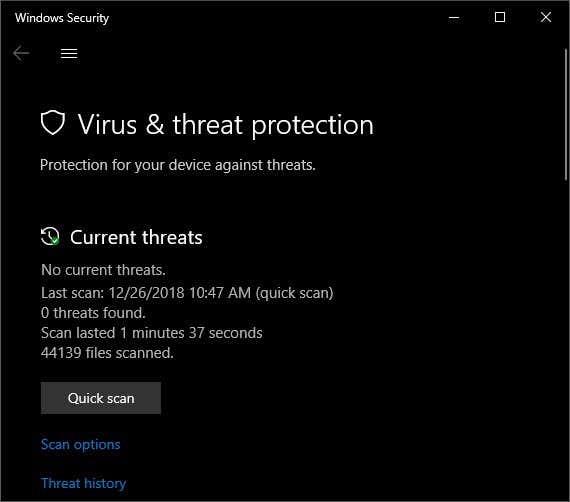
El paquete antivirus incluido para Windows 10 es una característica bienvenida que evita que millones de usuarios que no saben nada mejor se infecten con todo tipo de desagradables. Sin embargo, si desea desempeñar un papel más activo en su seguridad y desea detectar una variedad más amplia de malware, la mejor opción es un programa de terceros.
Hay opciones gratuitas y de pago. Algunos abordan todo y otros solo detectan tipos específicos de malware. Si está satisfecho con Windows Defender, pero simplemente le gustaría complementarlo, entonces algo como Malwarebytes es una buena opción.
Cifre su disco duro

Cifrar su disco duro es una de las mejores mejoras de seguridad que puede realizar en una PC con Windows 10. Significa que si alguien pone sus manos en su disco duro, no tendrán forma de ver los datos porque han sido fuertemente encriptados.
En algunos casos, su disco duro se cifrará automáticamente después de instalar Windows 10, pero si no, puede habilitar manualmente BitLocker , la solución de cifrado nativa de Microsoft. Es bastante potente, pero necesita una placa base con un módulo TPM para que funcione. Si su computadora no tiene uno, deberá usar una unidad USB para alojar la clave de descifrado.
Si eso no te gusta, entonces una solución de terceros como VeraCrypt también hará el trabajo muy bien. Una vez encriptado, dormirá mucho mejor por la noche.
Empuje UAC al máximo
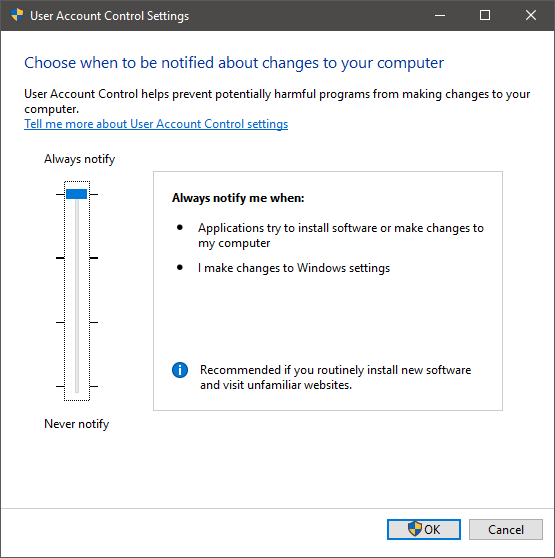
Windows UAC o User Account Control es una función del sistema operativo que le advierte cada vez que se realiza un cambio en su computadora. Por ejemplo, cuando intenta instalar un nuevo programa, UAC atenuará la pantalla y le pedirá que acepte la instalación antes de ejecutar el software.
De manera predeterminada, UAC solo lo molestará cuando haga algo importante o cuando una aplicación instalada quiera realizar un cambio significativo en su PC. Sin embargo, hay un nivel más alto de seguridad por encima del predeterminado, que le advertirá sobre una gama más amplia de cambios. Esto significa que atrapará piratas informáticos y software web malicioso que intentan piratear su máquina.
Para la mayoría de las personas, la configuración predeterminada está bien, pero si eres aventurero, visita todo tipo de sitios web extraños y descarga software para probar solo por diversión, entonces esta es una forma rápida de protegerte. Todo lo que necesita hacer para acceder a la configuración de UAC es presionar la tecla de Windows y buscar "UAC" .
Batiendo las escotillas
Tal como está hoy, Windows 10 es un excelente sistema operativo con un fantástico soporte de seguridad de Microsoft. Sin embargo, es bueno saber que aún puede controlar el producto que pagó cuando se trata de cuánto puede meter la nariz el desarrollador en su sistema.
Tampoco está de más pulir algunas de las funciones de seguridad más duras contra amenazas externas. ¡Así que aquí está una experiencia informática más segura para todos!